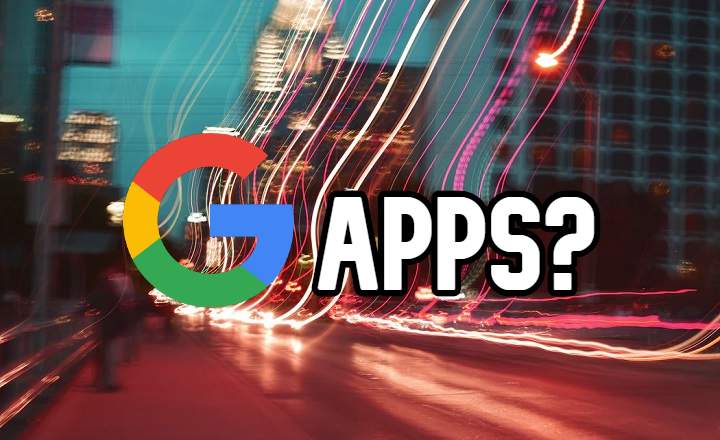Kam naudingas mobilusis telefonas, kuris negali prisijungti prie interneto? Tiesa ta, kad esame šiek tiek nevykę. Jei mums pritrūks duomenų, greičiausiai bandysime prisijungti prie belaidžio tinklo, naudodami tokias programas kaip „WiFi Master Key“, kad atrastume nemokamus prieigos taškus aplink mus.
„WiFi“ taip pat yra praktiškiausias sprendimas, ypač jei esame namuose, bet kas atsitiks, jei mūsų „Android“ pasiekiantis signalas yra labai silpnas? Tokiu atveju geriausia atsisėsti ir praleisti 5 minutes pagerinti minėto belaidžio tinklo kokybę. Mes tikrai tai įvertinsime ilgainiui!
Kaip pagerinti „WiFi“ kokybę „Android“ įrenginiuose
Kai kyla problemų dėl silpno arba per silpno WiFi signalo, turime tai padaryti per 2 gerai atskirtus frontus. Viena vertus, yra veiksmai, kuriuos galime atlikti savo telefone ar planšetiniame kompiuteryje, o kita vertus, konfigūracijos nustatymai, kuriuos galime pritaikyti tiesiai į maršrutizatorių. Pažiūrėkime, iš ko jie susideda.
Iš telefono
Prieš pradedant į rankas paimti maršrutizatorių, patartina atlikti tam tikras telefono „priežiūros“ užduotis.
Pamirškite „WiFi“ tinklą ir vėl prisijunkite
Kai kyla „Wi-Fi“ ryšio problema, pirmiausia turėtume išvalyti tinklo konfigūracijos duomenis ir vėl prisijungti. Tai ypač gerai veikia, kai kalbama apie vienkartines nesėkmes.
Mes tiesiog turime eiti į "Nustatymai -> Tinklai ir internetas“, Spustelėkite aktyvų „Wi-Fi“ ryšį ir tinklo detalėse pasirinkite“Pamiršk“. Tokiu būdu mūsų „Android“ ištrins visus ryšio nustatymus, taip pat prieigos slaptažodį. Jei turėjome žemo diapazono problemą, ji greičiausiai bus išspręsta „automatiškai“, kai vėl prisijungsime.
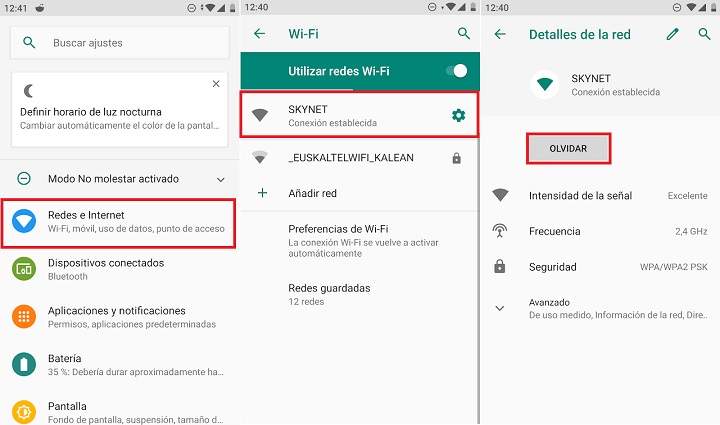
Raskite mažiau keliautus dažnius ir kanalus
Jei pamiršus ir sukonfigūravus ryšį vis tiek nevyksta taip greitai, kaip norime, turime imtis kiek drastiškesnių priemonių: laikas pasiraitoti rankoves ir šiek tiek įkišti rankas į purvą.
Norėdami tai padaryti, įdiegsime „WiFi Analyzer“ programėlę (arba kitas alternatyvas, tokias kaip ESTA), kad patikrintume mūsų turimų tinklų kanalus ir dažnius. Tai yra informacijos dalis, kuri padės mums tai sužinoti kurie transliavimo kanalai naudojami mažiausiai. Tokiu būdu galime pereiti prie savo maršrutizatoriaus konfigūracijos nustatymų ir sureguliuoti jį taip, kad kaimynų Wi-Fi nekeltų trukdžių ir turėtume daug geresnės kokybės ryšį.

 Parsisiųsti QR kodo Wifi Analyzer Kūrėjas: farproc Kaina: Nemokama
Parsisiųsti QR kodo Wifi Analyzer Kūrėjas: farproc Kaina: Nemokama Pastaba: Kad WiFi Analyzer veiktų tinkamai, programai būtina suteikti vietos leidimus (iš sistemos meniu „Nustatymai -> Programos“).
Šiuo metu WiFi signalai transliuojami 2 dažniais: 2,4 GHz ir 5 GHz. Savo ruožtu kiekvienas iš šių dažnių turi skirtingas spinduliavimo juostas, dar vadinamas „kanalais“. Taigi, 2,4 GHz dažnis turi maždaug 11 kanalų, o 5 GHz dažnis yra plačiausias ir turi 45 kanalus.
Be to, atidarysime „WiFi Analyzer“ programą ir atlikę nuskaitymą pamatysime, kuriame kanale transliuoja ir mūsų „Wi-Fi“, ir artimiausių tinklų kanalas. Tai taip pat leis mums pamatyti kurie kanalai yra nemokami.

Dabar, kai tai žinome, kitas žingsnis yra daugiau nei akivaizdus: įveskite maršrutizatoriaus konfigūracijos meniu ir pakeiskite mūsų WiFi tinklo kanalą.
Iš maršrutizatoriaus
Norint įvesti maršrutizatorių, mums reikės 2 duomenų:
- Maršrutizatoriaus IP adresas arba šliuzas.
- Prieigos vartotojo vardas / slaptažodis (negalima painioti su vartotojo vardu / slaptažodžiu norint prisijungti prie „WiFi“ tinklo).
Jei kyla problemų jį pasiekiant, peržiūrėkite įrašą „Kaip pasiekti maršrutizatorių“.
Kiekvieno maršrutizatoriaus konfigūracijos skydelis skiriasi, nors daugeliu atvejų jų sąsajos yra gana panašios. Pavyzdžiui, TP-Link maršrutizatoriaus nustatymuose žemiau esančiame paveikslėlyje galime pakeisti kanalą iš meniu "Belaidis tinklas -> Belaidžio tinklo nustatymai”.

Radę skyrių, kuriame nurodomas kanalas, tiesiog turime tai padaryti pakeiskite jį į nemokamą (pagal Wifi Analyzer programėle surinktus duomenis).
Atminkite, kad 5 GHz dažnis dažniausiai naudojamas mažiau, todėl jei turite suderinamą maršrutizatorių, tikėtina, kad šiuo dažniu rasite daugiau nemokamų kanalų. Žinoma, nors perdavimo greitis yra daug galingesnis 5 GHz belaidžiuose tinkluose, diapazonas taip pat yra daug ribotas.
Įdiekite Wi-Fi kartotuvą tose vietose, kurios yra toliausiai nuo maršruto parinktuvo
Jei pakeitus kanalą kai kuriose patalpose vis tiek gauname labai silpną signalą, rekomenduojama įdiegti wifi kartotuvą. Jie nėra labai brangūs – dažniausiai apie 20 ar 30 eurų – ir padės mums sustiprinti signalą visame name. Šiuo metu naudoju TP-Link N300 TL-WA850RE, o vidutinio dydžio grindims ji veikia labai gerai.
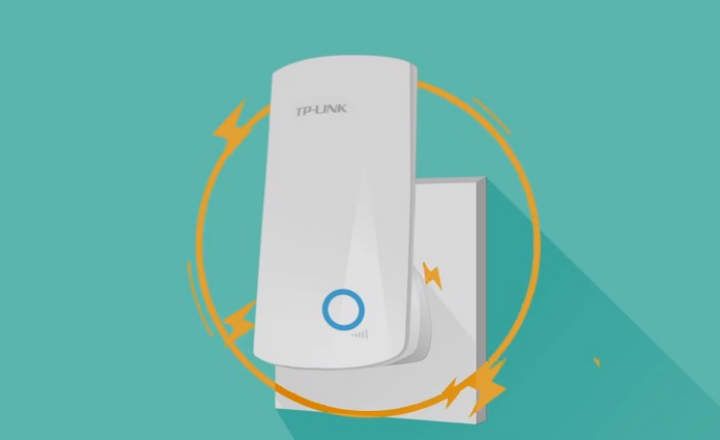
Susijęs įrašas: 7 geriausi „WiFi“ kartotuvai namams
Kaip pagerinti „Wi-Fi“ signalą, kai esame gatvėje
Visa tai gerai, jei esame namuose, tačiau viešose vietose, prisijungę prie kitų tinklų, akivaizdžiai negalime liesti maršrutizatoriaus. Nors tokiose situacijose galimybės yra daug ribotesnės, visada galime turėti omenyje keletą patarimų:
- Nejudėkite daug: Jei esame prisijungę prie bibliotekos ar prekybos centro wifi ir nesustojame judėti, peršoksime nuo vieno prieigos taško prie kito. Dėl to signalas susilpnėja.
- Venkite kliūčių: „Wi-Fi“ dažnai susiduria su sunkumais patekti į sienas. Kiti objektai, pvz., durys ir kitos kliūtys, taip pat gali susilpninti belaidžio ryšio signalą. Stenkitės likti didžiausiuose kambariuose (arba kuo arčiau maršrutizatoriaus ar kartotuvo).
Jei šis įrašas buvo įdomus, skiltyje galite rasti daugiau panašaus turinio Ryšys.
Tu turi Telegrama įdiegta? Gaukite geriausią kiekvienos dienos įrašą mūsų kanalas. Arba, jei norite, sužinokite viską iš mūsų Facebook puslapyje.